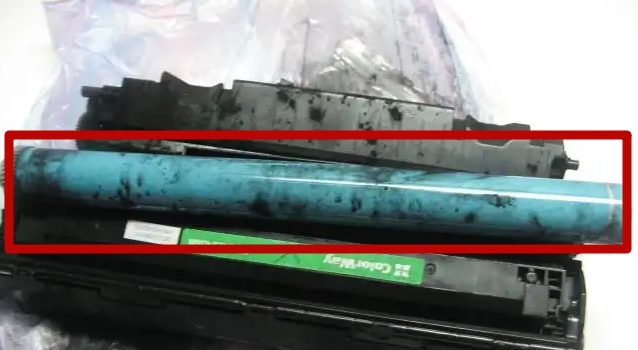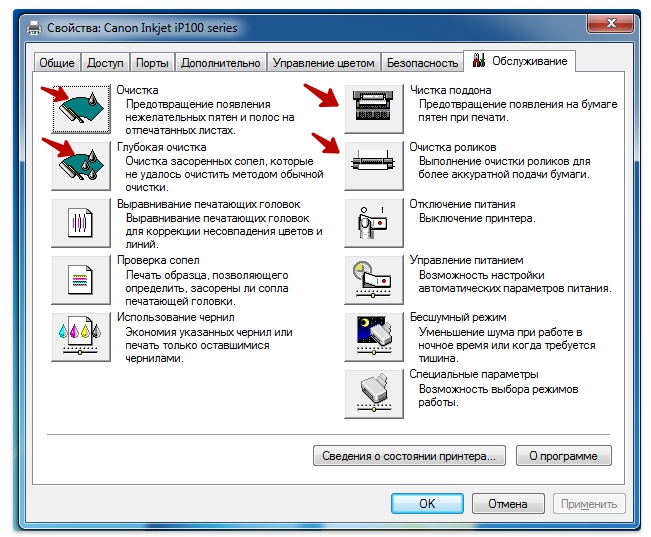Как почистить бункер в принтере
Как очистить лазерный принтер за 5 простых шагов
Вся проблема в том, что не у всех лазерных принтеров нет автоматической очистки картриджей. Вы ожидаете, что такие принтеры будет трудно чистить и поддерживать в надлежащем рабочем состоянии. Но по сравнению со струйными принтерами, чьи внутренности часто покрыты грязными красками, лазерные принтеры на удивление легко чистятся, если у вас есть подходящие инструменты и оборудование.
В этом пошаговом руководстве, мы демонстрируем безопасную и эффективную очистку лазерного принтера, а также разбор некоторых советов по этапам, которые вам понадобятся для правильной работы и очистки принтера.
Что вам понадобится
Поскольку лазерные принтеры используют порошкообразный тонер в процессе печати, вам необходимо использовать несколько специальных инструментов, чтобы обеспечить полное удаление мелких частиц. Ниже мы изложили специальные инструменты и оборудование, необходимые для эффективной очистки лазерного принтера.
Микрофибра для сбора тонера:
— это своего рода одноразовая ткань, которая при активации растяжением ткани имеет немасляное покрытие, которое захватывает частицы для легкого удаления.
Изопропиловый спирт:
— если нет тогда обычный спирт, изопропиловый спирт идеально подходит для очистки механического оборудования, поскольку он быстро испаряется, не оставляя жидкости на поверхности. Используйте его, чтобы после очистки не оставалось следов.
Воздушный распылитель может использоваться, чтобы помочь достичь трудно-доступные места и выдуть частицы тонера.
Пылезащитная маска:
— при вдыхании, хотя и не опасно, порошкообразный тонер может иногда вызывать раздражение. Перед тем, как открыть отделение для тонера в картридже, убедитесь, что комната хорошо проветриваема и надевайте пылезащитную маску, чтобы убедиться, что у вас нет никаких проблем.
Латексные перчатки:
— при воздействии на кожу тонер может вызвать раздражение; носите латексные или резиновые перчатки, чтобы предотвратить это.
Как почистить лазерный принтер?
Как только вы подготовились и собрали всё оборудование, что перечислено выше, пришло время открыть принтер и приступить к работе. Прежде чем вы это сделаете, мы хотели бы напомнить вам, что если вам неловко обращаться с любыми внутренними компонентами, обязательно свяжитесь с опытным специалистом по принтеру или с кем-то, у кого есть опыт, который может завершить чистку за вас.
Вот как выглядит барабан (драм-картридж или фотобарабан):
Шаг 1. Отключение, охлаждение
Шаг 2: Снятие и очистка тонер-картриджа
Как только принтер остынет, откройте заднюю панель или переднюю панель и извлеките картридж с тонером (руководство пользователя вашего принтера поможет вам, как это сделать). Используя квадратные тонер-салфетки, удалите лишний тонер из картриджа, прежде чем устанавливать его на одну сторону на второй части тонер-ткани, либо можно использовать чистую и сухую широкую кисточку.
Шаг 3. Удаление избыточного тонера из внутренних компонентов
Используя квадратные тонер-салфетки (или тонер-пылесос, если вы его приобрели), пройдите внутри принтера и удалите весь лишний тонер с внутренних поверхностей. Тонер, вероятно, будет накапливаться вокруг корпуса картриджа, а также других компонентов, которые могут оказаться трудно доступными. Старайтесь быть как можно более мягкими при чистке внутри принтера, так как некоторые компоненты являются хрупкими и дорогостоящими для замены, если они вдруг повредятся наконечником пылесоса.
Шаг 4: Пройтись по поверхности доступных частей салфеткой смоченной в спирте
Для сложных компонентов, таких как кабели и провода, смочите ватный тампон изопропиловым спиртом и аккуратно протрите для обеспечения безопасной, стерильной очистки. Это 99% чистое химическое вещество удалит мусор из внутренних частей, не оставляя следов. Будьте осторожны, чтобы как можно осторожно протирать компоненты, дабы не оставить царапин.
Шаг 5: Повторно собрать
Как только вы закончили, тщательно удалили весь тонер из принтера, пришло время снова вставить картридж с тонером на своё рабочее место. При необходимости, пользуйтесь руководством пользователя, вставьте картридж и закройте принтер, прежде чем выполнять какие-либо проверки соответствия картриджа, как рекомендовано производителем. Также неплохо подготовить пару пробных отпечатков, чтобы все работало должным образом.
Как почистить принтер
Бессмысленно ждать стабильной и бесперебойной работы от техники, если не соблюдать правила эксплуатации и выполнять простейшие рекомендации по обслуживанию. Профилактика принтера должна выполняться не реже 1 раза в год, если оборудование используется не часто и не превышается месячная нагрузка. Каждый пользователь должен знать, как почистить принтер в домашних условиях. Это убережет не только от дополнительных расходов, но и позволит продлить срок эксплуатации принтера.
Зачем нужна чистка принтера?
Чистка бывает разная. Она может выполняться поверхностно при помощи одной лишь салфетки или глубоко, с условием частичной разборки техники. Ее можно осуществлять через настройки принтера или программу на компьютере, а можно вооружиться инструментами и сделать все вручную. Способ очистки зависит от потребностей самого пользователя, состояния печатной оргтехники и отдельных ее узлов.
Преимущества чистки принтера:
Уже этих пунктов достаточно, чтобы узнать подробнее, как почистить принтер Canon, Epson, Brother в домашних условиях.
Когда пора проводить чистку
Это зависит от частоты и интенсивности использования. При активной эксплуатации чистка проводится раз в три месяца или хотя бы в полгода. Если принтер используется для печати не часто, то профилактическую чистку принтера рекомендуется осуществлять раз в 12-18 месяцев. Вот небольшой перечень признаков, указывающих на острую надобность в чистке:
Примечание! Появился один или несколько симптомов? Срочно проводите профилактическую чистку принтера. Если это не поможет, доверьте «лечение» техники мастеру, чтобы «выздоровление» оборудования не затягивалось и не перерастало в хронические неисправности.
Как почистить струйный принтер
В струйниках есть возможность аппаратной чистки, что упрощает процесс обслуживания. Если была проведена установка СНПЧ, то программная очистка также помогает при возникновении проблем с печатью.
Как почистить принтер через компьютер
Когда данная методика приносит результат:
В последнем случае необходимо изначально устранить причину разгерметизации, а уже после приступать к программной чистке. Итак, как почистить принтер через программу на ноутбуке:
1. Зайдите в [Устройства и принтеры] и отыщите оборудование.
2. Зайдите в свойства и в настройках выберите пункт [Сервис] и подпункт [Прочистка печатающей головки].
Чтобы очистить картриджи струйного принтера, можно воспользоваться дополнительными программами. Например, для аппаратов Epson есть приложение Resetters. Не забудьте предварительно установить драйверы на принтер.
Чтобы очистить дюзы ПГ, иногда эта процедура выполняется несколько раз. Если это не помогло и засох картридж основательно, рекомендуется провести полноценное восстановление. Для этого вооружитесь терпением, изопропиловым спиртом, водой, моющими средствами или номером телефона мастера, который выполнит всю работу за вас. Когда вы знаете, как почистить картридж струйного принтера, можно перейти к абсорбенту.
Как почистить памперс струйного принтера
У вас установлен СНПЧ, а слив отработанных чернил выведен наружу? Тогда можете пропустить этот пункт. Памперсом принято называть абсорбирующую прокладку, расположенную на дне струйного принтера. Когда пользователь проводит программную чистку ПГ, расходуется часть краски. Она не вытекает через щели корпуса как раз из-за памперса, который впитывает чернила.
Чистка абсорбера выполняется следующим образом:
Внимание! После промывки памперс усядет в размере и потеряет часть впитывающих свойств. Мы рекомендуем рассматривать такой метод чистки, как временный. В идеале памперс подлежит замене.
Перед тем, как почистить памперс в принтере Canon, достаточно открутить два винта на задней крышке. В других марках схема разборки может отличаться. Теперь вы знаете, как почистить принтер Canon mp280, mp250 и другие модели.
Как правильно почистить лазерный принтер
Печатная техника с лазерной технологией печати менее требовательна в обслуживании, поэтому почистить принтер через компьютер не получится. Тем не менее, чистить тракт печати и картриджи необходимо. Все делается вручную.
Очистка корпуса и тракта печати
Пыль – это враг лазерной печати. Очень часто тонерная и бумажная пыль мешает стабильной работе датчиков. В результате этого принтер не видит бумагу или работает некорректно. Ее избыток может спровоцировать возгорание внутри печатного оборудования. Поэтому, когда проводится заправка картриджей, мастера тщательно проверяют расходник на герметичность и удаляют все остатки тонера с его корпуса. Но очищать нужно не только картридж, но и сам аппарат.
Как почистить лазерный принтер HP, Canon, Samsung от пыли:
Внимание! Не используйте домашний пылесос, фильтр которого навсегда забьется тонерной пылью и быстрее придет в негодность. Для этого нужен специальный сервисный пылесос или старый ненужный агрегат. Во втором случае чистка принтера должна проводиться в хорошо вентилируемом помещении.
Как почистить картридж лазерного принтера
Итак, как почистить принтер от тонера разобрались. Теперь нужно понять, как самому почистить картридж лазерного принтера в домашних условиях. Если пользователю до этого не приходилось разбирать расходник, то сделать это будет крайне сложно. В этом случае требуется найти инструкцию по заправке картриджа определенной марки и модели. Это связано с тем, что все марки картриджей существенно разнятся по своей конструкции.
Чистить расходники нужно при каждой заправке. Или хотя бы каждые 2-3 цикла. Обратите внимание на следующие детали:
1. Фотобарабан. От чистоты барабана зависит качество отпечатков. Как почистить барабан лазерного принтера: удалите втулку, извлеките из картриджа и протрите сухой салфеткой. «Фотик» боится прямых солнечных лучей и механических повреждений. Также не забывайте, что фотобарабан имеет ограниченный ресурс, поэтому важно своевременно проводить восстановление картриджа.
2. Магнитный ролик и вал первичной зарядки. Оба вала протрите салфеткой, смоченной изопропиловым спиртом или специальным веществом для чистки картриджей.
3. Лезвие дозировки и очистки. На кромке металлической пластины очень часто остаются затвердевшие частицы тонера. Удалите их, не погнув само лезвие.
Владельцы принтеров Kyocera, OKI, Brother и некоторых других марок, где используются тубы с тонером, могут не столкнуться с вышеописанными деталями. В их случае очистка фотобарабана лазерного принтера все равно нужна. Он расположен в отдельном узле под названием драм-картридж.
Внимание! В драм-картридже расположен бункер с отработанным тонером, который также подлежит очистке. Этот контейнер, как памперс в струйном принтере, собирает тонер, который не запекся на бумаге.
Теперь вы знает, как почистить принтер Kyocera, HP, OKI, Brother и другие. Не забывайте проводить своевременную профилактику, чтобы ваша печатная техника работала без сбоев и нареканий. Нужна помощь? Позвоните в наш сервисный центр TonFix и вызовите мастера на дом. Диагностика и профилактика не займет много времени, а ремонт принтеров в Киеве мы осуществляем по самым доступным ценам. Предоставляем гарантию качества на все виды услуг.
Как очистить бункер с отработанным тонером
Что такое отработанные чернила
Отработанный тонер – красящие вещества, не попавшие на поверхность бумаги, а также частицы пыли, попавшие внутрь устройства вместе с воздухом. Каждый принтер оборудован специальной емкостью для сбора данной «отработки». Иногда вся эта грязь может попадать и в картридж. Поэтому время от времени он тоже нуждается в очистке. Скопившаяся смесь, которую не очищали долгое время, может даже вывести деталь из строя.
К каждой модели принтера и МФУ прилагается техническая документация с правилами эксплуатации устройства. Там же указано о невозможности повторного использования тонера. Обеспечить долгую и бесперебойную работу устройства можно только при полном соблюдении этих правил.
Очищаем контейнер
Вытащите емкость, согласно прилагаемой инструкции. У некоторых моделей емкость находится за дверцей отсека с левой стороны принтера. Открываем дверцу, аккуратно извлекаем емкость. Очищаем её. Можно провести полную замену контейнера на новый (обычно идет в комплекте с новым картриджем).
В случае, когда контейнер находится в одном отсеке с фотобарабаном, есть 2 возможных варианта избавления от отработанного тонера – очистка контейнера или замена блока. Последний вариант будет в разы дороже, чем очистка, поэтому многие предпочитают именно её. Чтобы облегчить процесс очистки, предварительно потрясите емкость. Так забившийся тонер с пылью выйдет полностью.
Очистка печатной головки струйного принтера
Печатная головка – важная деталь любого принтера. Поэтому ей требуется надлежащий уход. При долгом простое, сопла головки засоряются, из-за чего она может засохнуть. И тогда возникает необходимость в ее очистке.
печатной головки струйного принтера
У принтеров разных производителей печатные головки отличаются своим устройством. Существуют встроенные модели (в таких случаях сменный расходник – это бункер с чернилами) и совмещенные с бункером картриджа.
Повреждения печатной головки
Если при распечатке вы заметили, что на документе появились белые полосы, а быстрая заправка картриджа не помогает, распечатайте тест дюз. Для этого нужно выполнить команду «Пуск» — «Устройства и принтеры» — выбираем имя устройства – «Настройка печати». Во вкладке «Сервис» выбираем «Проверка дюз». Распечатываем тест и сверяем его с экранным образцом.

После промывки устройство оставляют на 2-5 часов простоя, после чего запускают пробную печать. При появлении дефектов печати, проводят прочистку повторно.
Если при распечатке вы заметили отсутствие каких-либо цветов, необходима ручная прочистка головок. Предпочтительней делать ее у специалистов. Ручная чистка – процесс трудоемкий, требующий определенных навыков. Без соответствующих знаний можно просто привести устройство в негодность.
Если на распечатанных изображениях появились неровные вертикальные линии, необходимо выровнять печатные головки. Для этого заходим в «Принтеры и факсы», выбираем имя принтера. Во вкладке «Maintenance» выбираем «Print Head Alignment», дальше действуем согласно инструкции на экране.
Способы решения
Прочистку проводят только у съемных головок и встроенных в картридж. Печатающую головку прочищают специальной жидкостью для струйных принтеров
Для того, чтобы снять головку, открываем крышку принтера. Дождавшись остановки устройства, нажимаем на картридж и вытягиваем его вверх. Потянув за фиксатор, вытаскиваем головку. В отдельную тару заливаем 2-3 мм промывочной жидкости (предварительно разогретой до 40-50 градусов), укладываем в нее головку, повернув ее соплами вниз. Накрываем полиэтиленом, оставляем на 1-3 дня.
Есть способ автоматического промывания головки при помощи цикла печати и жидкости. Заливаем жидкость в прямо в картридж, используем автоматическую прочистку, после чего отключаем принтер на 2 часа для растворения засохших чернил.
Ошибка на экране «Неправильный тип печатающей головки» говорит о ее поломке. Попробуйте достать деталь и при помощи ластика прочистить все контакты. Если это не помогло, обратитесь в сервисный центр.
Как очистить картридж лазерного принтера
Главной деталью любого лазерного картриджа, является фотобарабан, который представляет собой блестящий вал, имеющий светло-синий или светло-зелёный цвет, но встречаются и другие цвета – это зависит от производителя фотовала. Его поверхность покрыта специальным фотослоем.
Эксплуатационный срок данной детали является достаточно большим, но он находится в непосредственной зависимости от таких факторов, как качество используемой для печати бумаги, тип тонера, а также показатели температуры и влажности помещения. Следовательно, фотовал может выйти из строя раньше времени.
Нельзя исключать и человеческий фактор – ведь вместе с бумагой в принтер могут попасть различные посторонние предметы и вещества, которые, в свою очередь, могут повредить или загрязнить фоторецептор. Иногда, при использовании некачественного тонера он может оставаться на фотобарабане, в результате чего качество печати начинает сильно хромать. Поэтому бывают ситуации, когда понадобиться почистить барабан лазерного принтера. 
Очистка фотовала: этапы
Модели принтеров лазерного типа, как правило, предусматривают исключительно ручную очистку поверхности фотобарабан, что связано с особенностями лазерной печати. Вся процедура состоит из нескольких этапов, к выполнению каждого из которых необходимо отнестись с аккуратность. Перед тем как почистить барабан картриджа отключите устройство, выдернув питающий её шнур из сети. Далее осторожно откройте переднюю крышку и выньте картридж.
На следующем этапе необходимо отодвинуть специальную защитную шторку, которая расположена на картридже и предохраняет фотобарабан от повреждений. Для очистки фоторецептора его необязательно вытаскивать из картриджа, достаточно проворачивать его по ходу движения по мере очистки видимой части фотовала. Но бывают случаи когда без извлечения из картриджа, отчистить барабан не представляется возможным. Тогда следует вытаскивать его предельно осторожно, держа исключительно за торцы. Учтите, что к его поверхности равномерным образом прижимается валик первичного заряда, с которым следует быть очень осторожным, чтобы не повредить.
Имейте в виду, что если перевернуть картридж со снятым барабаном, то из него высыпется отработанный тонер. Поэтому заранее приготовьте чистую и гладкую поверхность. Можно использовать листы бумаги или газеты. Помните, что не следует допускать, чтобы тонер попал на одежду или кожу. Если это всё-таки произошло обязательно смойте его холодной водой или стряхните, т. к. тонер является токсичным веществом (рекомендуем ознакомиться со статьей о том как смыть чернила от принтера с рук).
Чтобы почистить фотобарабан, необходимо вооружиться безворсовым материалом, к примеру, салфеткой. С ее помощью необходимо протереть поверхность барабана до тех пор, пока на ней не останется ни одной частички тонера или жирного пятна. Ни в коем случае не используйте влажные салфетки, так как после такой процедуры фотовал придется выбросить.
Также категорически не рекомендуется применять всевозможные моющие средства, в составе которых имеется растворитель, аммиак или спирт. Лучше приобрести чистящий набор, который специально предназначен для картриджей. Кроме того, чистку фотовала не нужно проводить при ярком свете, в противном случае можно засветить т.н. светочувствительный слой.
После очистки необходимо аккуратно установить фотовал в картридж и вставить его в принтер, нажав до щелчка. В конце остаётся проверить качество печати и, если оно окажется удовлетворительным, значит процедура по очистке фотовала была проведена должным образом.
Если для очистки фотобарабана все-таки пришлось снимать фотовал, то перед установкой его нужно попудрить специальным смазывающим порошком – тальком. Если этого не сделать, то фотовал может упереться в ракель и заклинить. В домашних условиях для смазки барабана можно использовать тонер из этого картриджа (вполне подойдет отработка). После установки проверните барабан по ходу его движения и счистите остатки талька или тонера с ролика заряда. На большинстве картриджей Samsung, Xerox и Brother смазывать фотовал перед установкой не требуется. Эту процедуру нужно производить только для картриджей с бункером отработки (HP и Canon).
Таким образом, ответ на вопрос о том, как почистить барабан лазерного принтера является довольно простым. Будьте предельно аккуратны при чистке поверхности фотовала, чтобы не испортить его. Но если у вас нет должных навыков или вы боитесь что-то испортить, то лучше обратитесь за помощью в ближайший сервисный центр.
Главной деталью любого лазерного картриджа, является фотобарабан, который представляет собой блестящий вал, имеющий светло-синий или светло-зелёный цвет, но встречаются и другие цвета – это зависит от производителя фотовала. Его поверхность покрыта специальным фотослоем.
Эксплуатационный срок данной детали является достаточно большим, но он находится в непосредственной зависимости от таких факторов, как качество используемой для печати бумаги, тип тонера, а также показатели температуры и влажности помещения. Следовательно, фотовал может выйти из строя раньше времени.
Нельзя исключать и человеческий фактор – ведь вместе с бумагой в принтер могут попасть различные посторонние предметы и вещества, которые, в свою очередь, могут повредить или загрязнить фоторецептор. Иногда, при использовании некачественного тонера он может оставаться на фотобарабане, в результате чего качество печати начинает сильно хромать. Поэтому бывают ситуации, когда понадобиться почистить барабан лазерного принтера. 
Очистка фотовала: этапы
Модели принтеров лазерного типа, как правило, предусматривают исключительно ручную очистку поверхности фотобарабан, что связано с особенностями лазерной печати. Вся процедура состоит из нескольких этапов, к выполнению каждого из которых необходимо отнестись с аккуратность. Перед тем как почистить барабан картриджа отключите устройство, выдернув питающий её шнур из сети. Далее осторожно откройте переднюю крышку и выньте картридж.
На следующем этапе необходимо отодвинуть специальную защитную шторку, которая расположена на картридже и предохраняет фотобарабан от повреждений. Для очистки фоторецептора его необязательно вытаскивать из картриджа, достаточно проворачивать его по ходу движения по мере очистки видимой части фотовала. Но бывают случаи когда без извлечения из картриджа, отчистить барабан не представляется возможным. Тогда следует вытаскивать его предельно осторожно, держа исключительно за торцы. Учтите, что к его поверхности равномерным образом прижимается валик первичного заряда, с которым следует быть очень осторожным, чтобы не повредить.
Имейте в виду, что если перевернуть картридж со снятым барабаном, то из него высыпется отработанный тонер. Поэтому заранее приготовьте чистую и гладкую поверхность. Можно использовать листы бумаги или газеты. Помните, что не следует допускать, чтобы тонер попал на одежду или кожу. Если это всё-таки произошло обязательно смойте его холодной водой или стряхните, т. к. тонер является токсичным веществом (рекомендуем ознакомиться со статьей о том как смыть чернила от принтера с рук).
Чтобы почистить фотобарабан, необходимо вооружиться безворсовым материалом, к примеру, салфеткой. С ее помощью необходимо протереть поверхность барабана до тех пор, пока на ней не останется ни одной частички тонера или жирного пятна. Ни в коем случае не используйте влажные салфетки, так как после такой процедуры фотовал придется выбросить.
Также категорически не рекомендуется применять всевозможные моющие средства, в составе которых имеется растворитель, аммиак или спирт. Лучше приобрести чистящий набор, который специально предназначен для картриджей. Кроме того, чистку фотовала не нужно проводить при ярком свете, в противном случае можно засветить т.н. светочувствительный слой.
После очистки необходимо аккуратно установить фотовал в картридж и вставить его в принтер, нажав до щелчка. В конце остаётся проверить качество печати и, если оно окажется удовлетворительным, значит процедура по очистке фотовала была проведена должным образом.
Если для очистки фотобарабана все-таки пришлось снимать фотовал, то перед установкой его нужно попудрить специальным смазывающим порошком – тальком. Если этого не сделать, то фотовал может упереться в ракель и заклинить. В домашних условиях для смазки барабана можно использовать тонер из этого картриджа (вполне подойдет отработка). После установки проверните барабан по ходу его движения и счистите остатки талька или тонера с ролика заряда. На большинстве картриджей Samsung, Xerox и Brother смазывать фотовал перед установкой не требуется. Эту процедуру нужно производить только для картриджей с бункером отработки (HP и Canon).
Таким образом, ответ на вопрос о том, как почистить барабан лазерного принтера является довольно простым. Будьте предельно аккуратны при чистке поверхности фотовала, чтобы не испортить его. Но если у вас нет должных навыков или вы боитесь что-то испортить, то лучше обратитесь за помощью в ближайший сервисный центр.
Струйный или лазерный принтер нуждается в периодической чистке разных агрегатов и частей. Для струйных устройств больше актуальны проблемы с картриджами и сложнее всего очистить их от засохшей краски на соплах. Для лазерных таких проблем нет, но там Вас ждут другие неприятности в виде проблем с барабаном и отсеком для отработки картриджа.
Как почистить принтер и не навредить ему мы подробно расскажем в нашей статье. Тут Вы найдете рабочие инструкции, чтобы правильно чистить устройства таких фирм, как: HP, Kyocera, Brother, Canon, Epson и других. Все описанные процедуры вполне применимы к любой модели.
Когда пора чистить
Принтер нуждается в периодической чистке. Этот процесс позволит значительно продлить срок службы аппарата. Определить потребность в чистке не так уж и сложно, но не всегда это может уже помочь. Поэтому специалисты не советуют ждать признаков, а проводить мероприятия регулярно с целью профилактики. Предвестниками чистки печатающего устройства могут быть:
Как почистить лазерный принтер
В отличие от струйного принтера, чистка лазерного программным путем невозможна. Все это следствие способа печати этих устройств. Но сделать «хорошо» своему помощнику можно вручную. Для этого нужно иметь сухие салфетки, ватные тампоны, мягкую кисточку для краски, специальную жидкость для чистки, в идеале и старый пылесос. А также можно купить одноразовые перчатки, чтобы в процессе работы не запачкать руки.
Чистим внутри от пыли и тонера
Все действия проводите обезопасив свои дыхательные пути как минимум респиратором. Если в доме найдется противогаз, то можно использовать его. Руки защитите резиновыми одноразовыми перчатками. Наденьте одежду не самую новую, а лучше вовсе старую, которую не жалко выбросить. Все это нужно для защиты от токсичного тонера, которых производят из нефти.
Последовательность действий такая:
Картридж
Сам корпус картриджа, а именно пластиковые элементы протираем влажной салфеткой. Ожидаем полного высыхания и пылесосим. Более детального ухода требуют барабан и бункер отходов принтера. Об этих деталях и поговорим подробней.
Фотобарабан
Важнейшим элементом картриджа лазерного принтера является фотобарабан. Это длинный вал с цветным специальным покрытием. В основном используется покрытие зеленого или голубого цвета, но бывают и другие, хотя сути работы это не меняет. Его слой очень тонкий и капризный. Несмотря на это срок службы, при правильном уходе, достаточно большой.
Выйти из строя элемент может очень быстро из-за попадания сторонних предметов на его поверхность. В большинстве случаев это скрепки. Допускать такое не позволительно. Помните, что повреждение барабана это будет самый наименее проблематичный исход событий.
Для увеличения срока использование также важно применение высокого качества бумаги и тонера. Тонер следует засыпать высокого качества. Обязательно подбирать товар по модели Вашего принтера или картриджа. Своевременная замена и качество магнитного вала влияют на «здоровье» фотовала. Поддержание комфортной температуры и чистоты обязанность в помещении эксплуатации Ваша прямая обязанность. Слоев пыли нужно избежать, так как она легко добирается на любую поверхность.
Признаком немедленной чистки может послужить наличие на распечатанных листах бумаги разных дефектов печати. Они могут быть в виде полос, точек, пятен, пропусков текста. Для начала процедуры очистки нужно извлечь сам картридж из аппарата. В большинстве случаев, это легко сделать подняв кверху переднюю крышку. Потяните с незначительным усилием картридж на себя. Теперь у Вас есть два варианта очистки: с выниманием вала и без. Первый довольно трудоемкий и требует определенных навыков, а второй попроще. Какой вариант выбрать решать Вам. Описание выполнения обоих ниже.
Способ со снятием вала:
Протирание проводите специальной салфеткой без ворса. Такие легко купить в любом компьютерном магазине и стоят они недорого.
Бункер отходов
Когда говорят о чистке картриджа лазерного устройства, то часто забывают о бункере отходов. Это специальная часть, где собирается остаток порошка, который был в использовании при печати, но не попал на бумагу. Со временем его собирается очень много. В небольшом отсеке помещается только незначительная его часть. Остальное начинает высыпаться и попадаем в сам картридж, а может на фотовал. А вследствие чего оставляются пятна при печати.
Чтобы избежать неприятностей, согласно инструкции рекомендовано проводить чистку отсека отработки при каждой заправке.
Как очистить струйный принтер
Струйный принтер имеет свои специфические болячки. В нем намного больше разных запчастей, чистку которых необходимо будет произвести. Рассмотрим каждый элемент детально.
Чистке печатающей головки мы посветили отдельную статью. Этот процесс достаточно трудоемкий и требует более детального описания.
Картриджи и СНПЧ
Самым проблемным считается картридж. Во многих моделях устройств их может быть сразу несколько. Как минимум черный и один или три цветные. Каждый требует ухода и промывки. Произвести таки процедуры можно двумя абсолютно разными способами. Первый вариант предполагает использование специального программного обеспечения для таких целей, а второй — физических усилий. Подробно как все сделать читайте в отдельной нашей статье о промывке и чистке картриджей струйного принтера.
Система непрерывной подачи чернил менее требовательна, но тоже требует к себе незначительного внимания. Если качество печати падает, то, в первую очередь, обратите внимание на наличие воздуха в трубках подачи краски. Еще одной проблемой может быть засорение воздушного фильтра. Проблемы необходимо устранить. Сделать это можно самостоятельно.
Чистка поддона, роликов и сопел через специальную программу
Когда на листе бумаги после печати начинают появляться следы краски, которых там быть, понятное дело, не должно, то «привет» Вам передает поддон принтера. Он явно нуждается в чистке. А если устройство стало плохо захватывать или протягивать во время печати бумагу, то неприятности явно с роликами подачи. Уделить внимание нужно им в такой ситуации. Со временем они могут забиваться пылью или вовсе стереться. В случае стирания зубцов необходима будет их полная замена.
Для очистки поддона и роликов струйного принтера применяйте программное обеспечение для таких целей. Оно может быть установлено уже на компьютер автоматически, когда устанавливали драйвера. В некоторых случаях установку произвести нужно самому. Скачать такое ПО легко на сайте производителя Вашего аппарата. Чтобы попасть в раздел «Обслуживания», где и производятся все манипуляции, нужно найти свою модель в списке в разделе панели управление «Устройства и принтеры». Нажать на нем правой кнопкой мыши и выбрать пункт «Свойства принтера».
Для чистки сопел используйте пункты меню «Очистка» и «Глубокая очистка». Сопла струйного принтера намного чувствительней любой другой части устройства. Они способны засоряться или засыхать после незначительного простоя, потому программный метод очистки помогает не всегда, но произвести такую процедуру рекомендовано. В большинстве случаев, дело часто доходит до физических манипуляций. Как один из первых вариантов что-то попробовать, такой способ подходит всем пользователям техники.
Памперс
Памперс в струйном принтере — это специальный абсорбер, который помогает принтеру долгое время оставаться чистым. Памперс изготовлен из специального поролона или войлока, имеющего свойство хорошо впитывать краску. Это предотвращает ее попадание внутрь печатающего устройства и его отдельные элементы. В итоге от засохшей краски чистить приходится только абсорбер. Если есть лишние деньги, то вымывать памперс необязательно, его можно легко купить в любом компьютерном магазине или заказать по интернету. Единственный минус — стоимость.
Замена или промывка неизбежна, так как при переполнении печать будет полностью заблокирована. Потому не стоит откладывать в долгий ящик данные манипуляции.
Эта штука намного требовательней в очистке, но все под силу даже неопытному, в этих делах, человеку. Чтобы очистить выполните такой список процедур:
При работе используйте защитный фартук и резиновые перчатки.
Особенности устройств разных фирм
Принцип работы печатающего устройства любой фирмы значительно ничем не отличается друг от друга. Незначительные различия могут быть только в форме запчастей и некоторых агрегатов принтера. Потому инструкции, описанные в этой статье, применимы к любой модели всех известных производителей принтеров: Canon, HP, Epson, Samsung, Xerox, Brother, Kyocera и многих других.
Чистящие средства могут быть применены без ущербно, но вот программная очистка потребует специальной утилиты для Вашей модели принтера. В некоторых случаях для разных серий или устройств, выпущенных в разные года одним производителем, могут применяться программы разных версий. Рекомендуем такое программное обеспечение устанавливать с диска, который идет в комплекте с устройством.
Профилактика проблем
Многих описанных проблем легко избежать, если придерживаться простых правил.
- Делайте влажную уборку раз в неделю и ежедневное проветривание помещения.